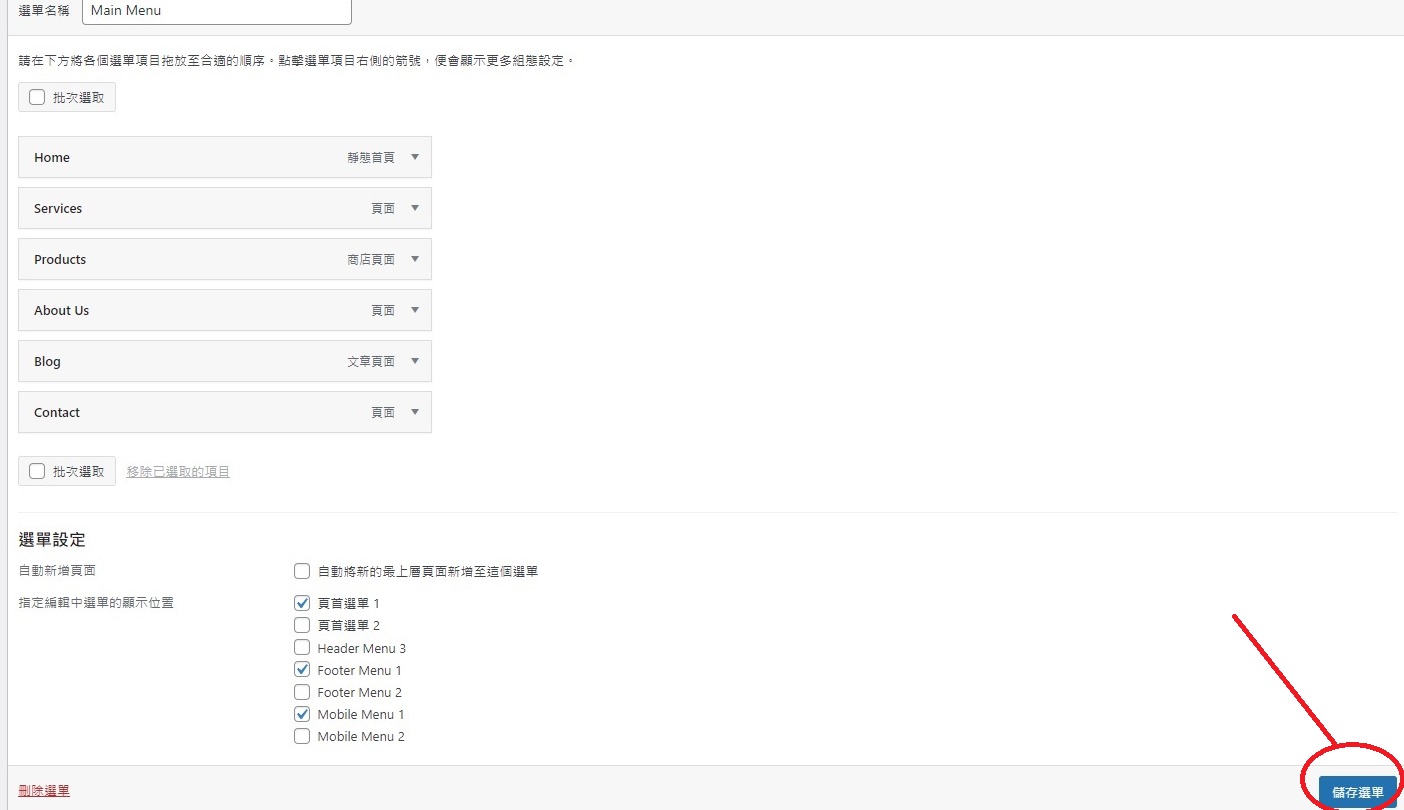選單管理主要控制,網站最上方之MENU(選單),部分網站可能會搭配用於其他地方使用。
選單管理可於”網站後台 > 佈景主題 > 選單” 或”網站後台 > 選單管理”找到,若您沒有該選項,請與我們聯系。
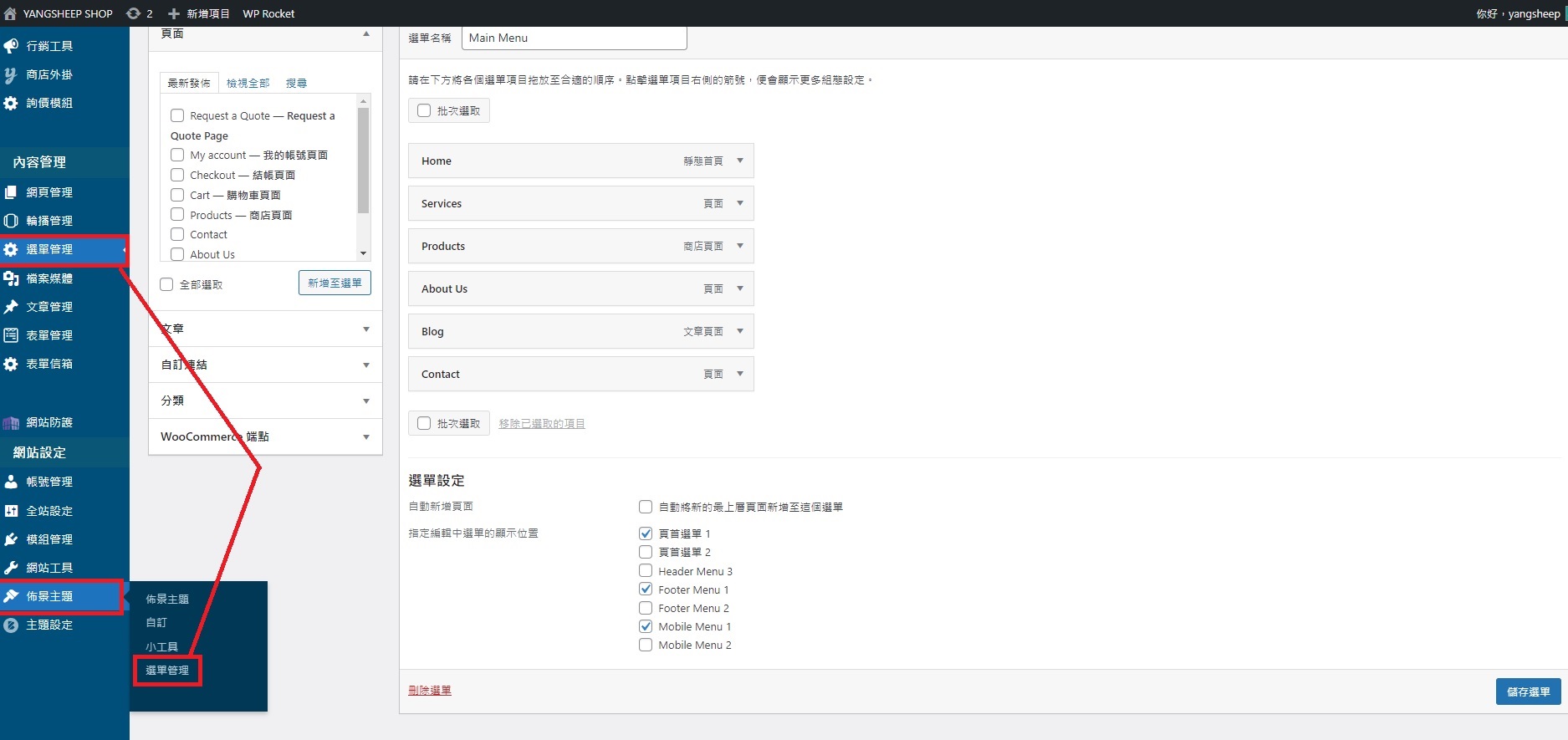
部分網站可能會有多組選單,需要於下拉選單中找到所要管理的選單,並按下選取
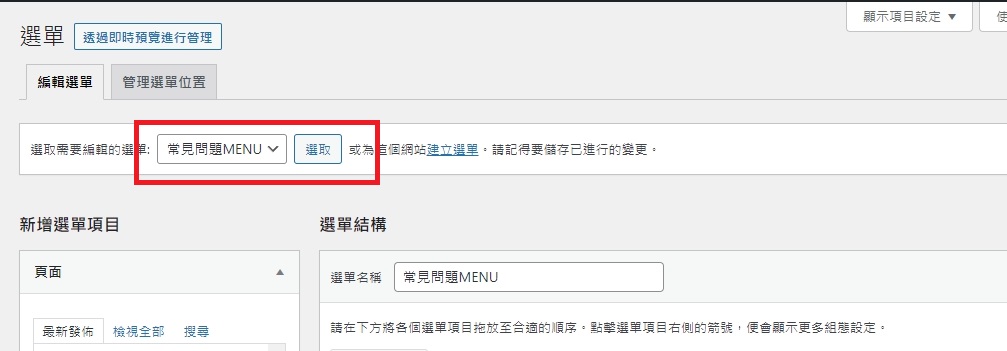
選單管理中左側選單項目
將會列出所有網站內的文章類型,例如頁面、文章、商品、商品分類、文章分類等等。
頁面或文章等等,預設為最新發布,不會顯示所有項目,可以點選圖中紅框處檢視全部。
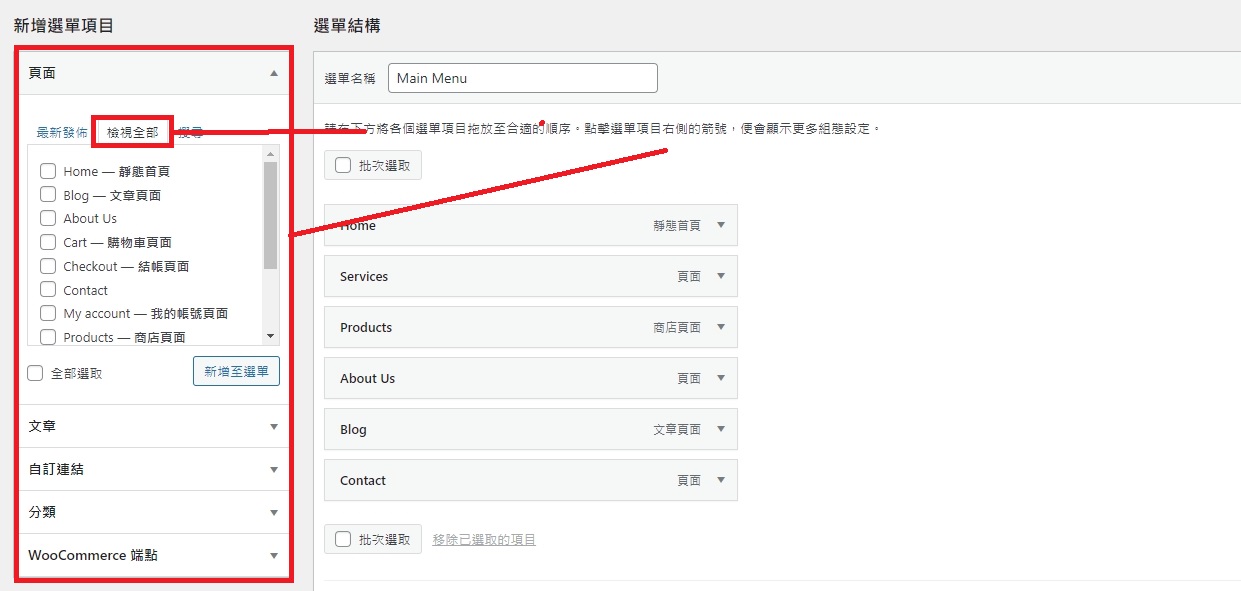
※部分帳號預設不會顯示所有文章類型,可於頁面右上方顯示項目設定中啟用即可。
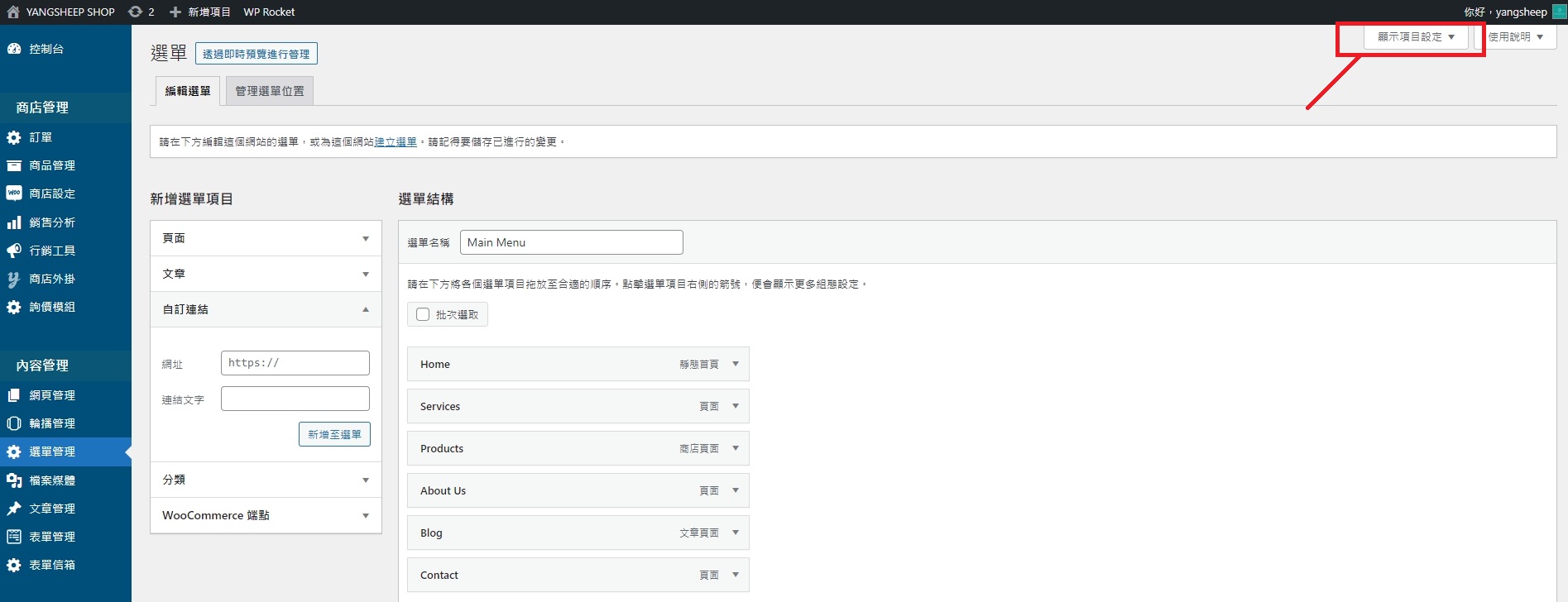
勾選並啟用所需元素項目,例如商品或商店分類等
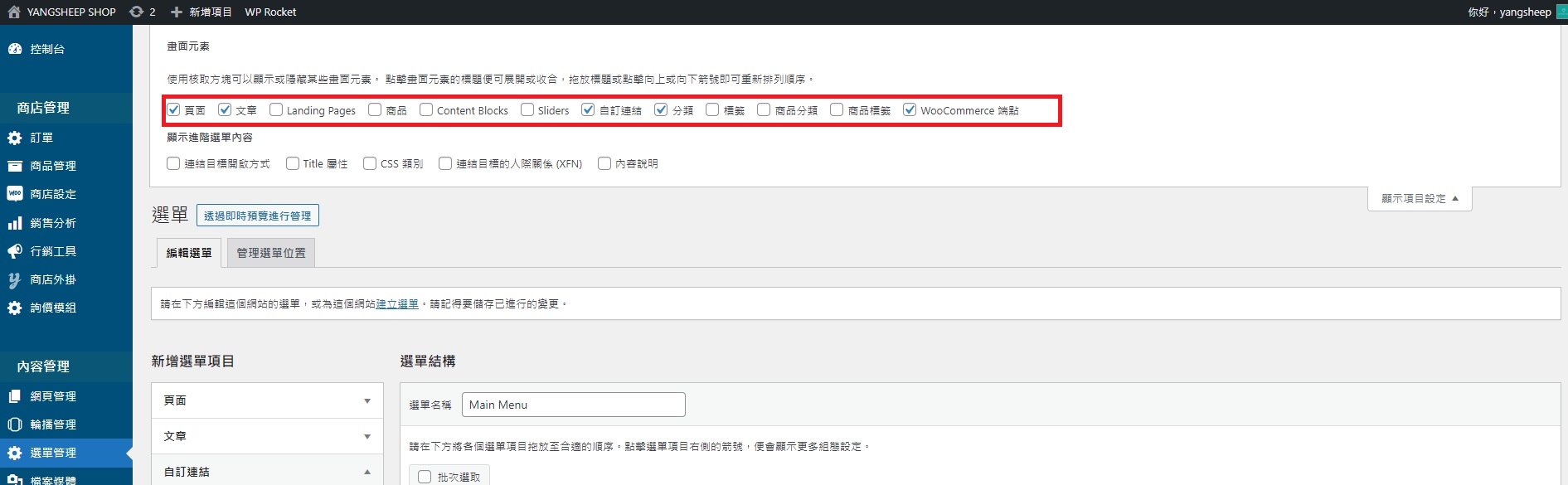
新增自訂連結
除了網站內部內容以外,亦可新增自訂連結,亦可指定外部網站連結,於紅框處網址直接輸入連結網址,並輸入連結文字,連結文字將用於MENU上顯示之文字。
※如需新開視窗,請由上方顯示項目設定中啟用”連結目標開啟方式”
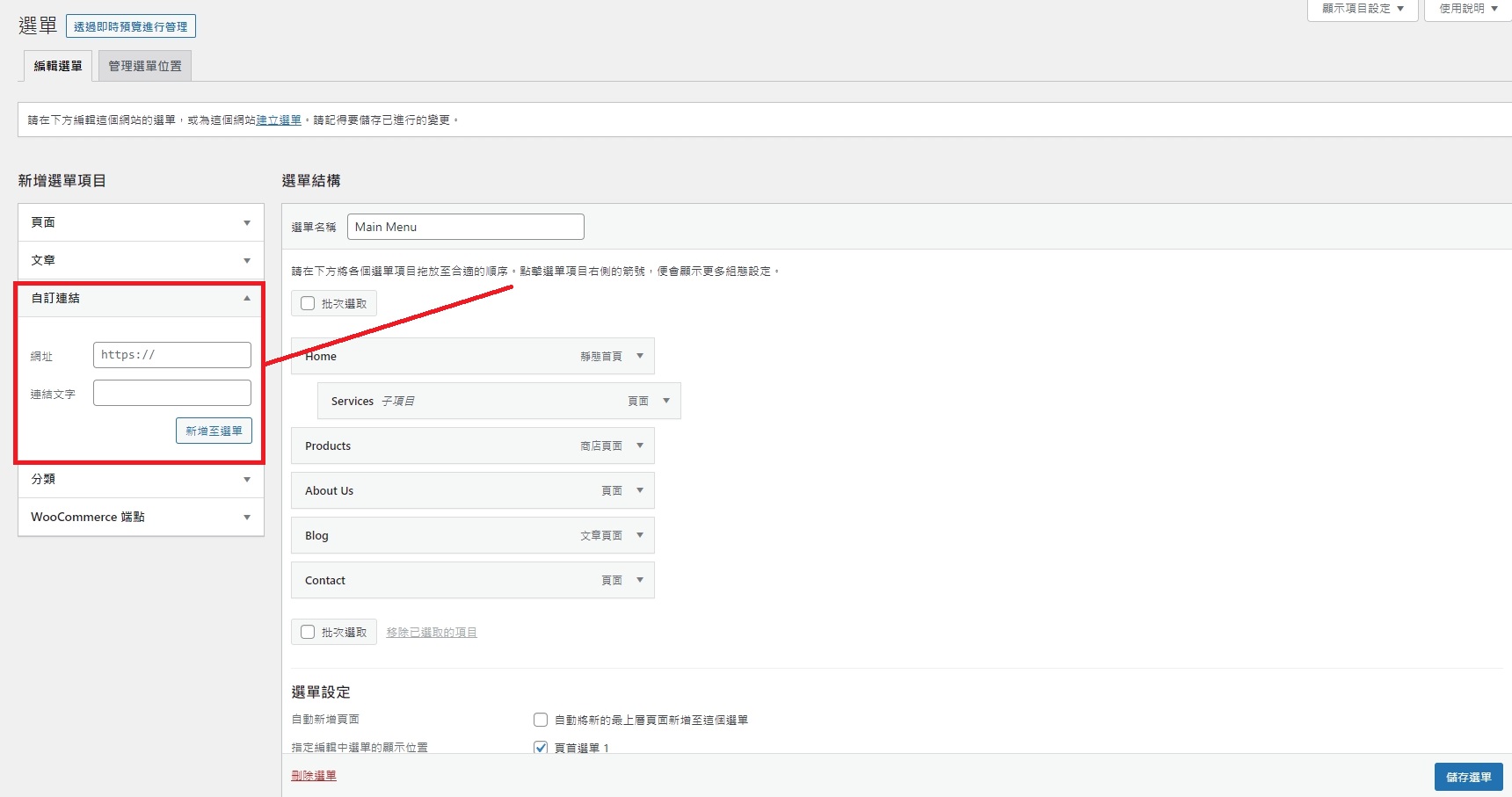
新增自訂連結或內容項目後,名稱可於右側樹狀選單終點開修改
自訂連結可修改連結
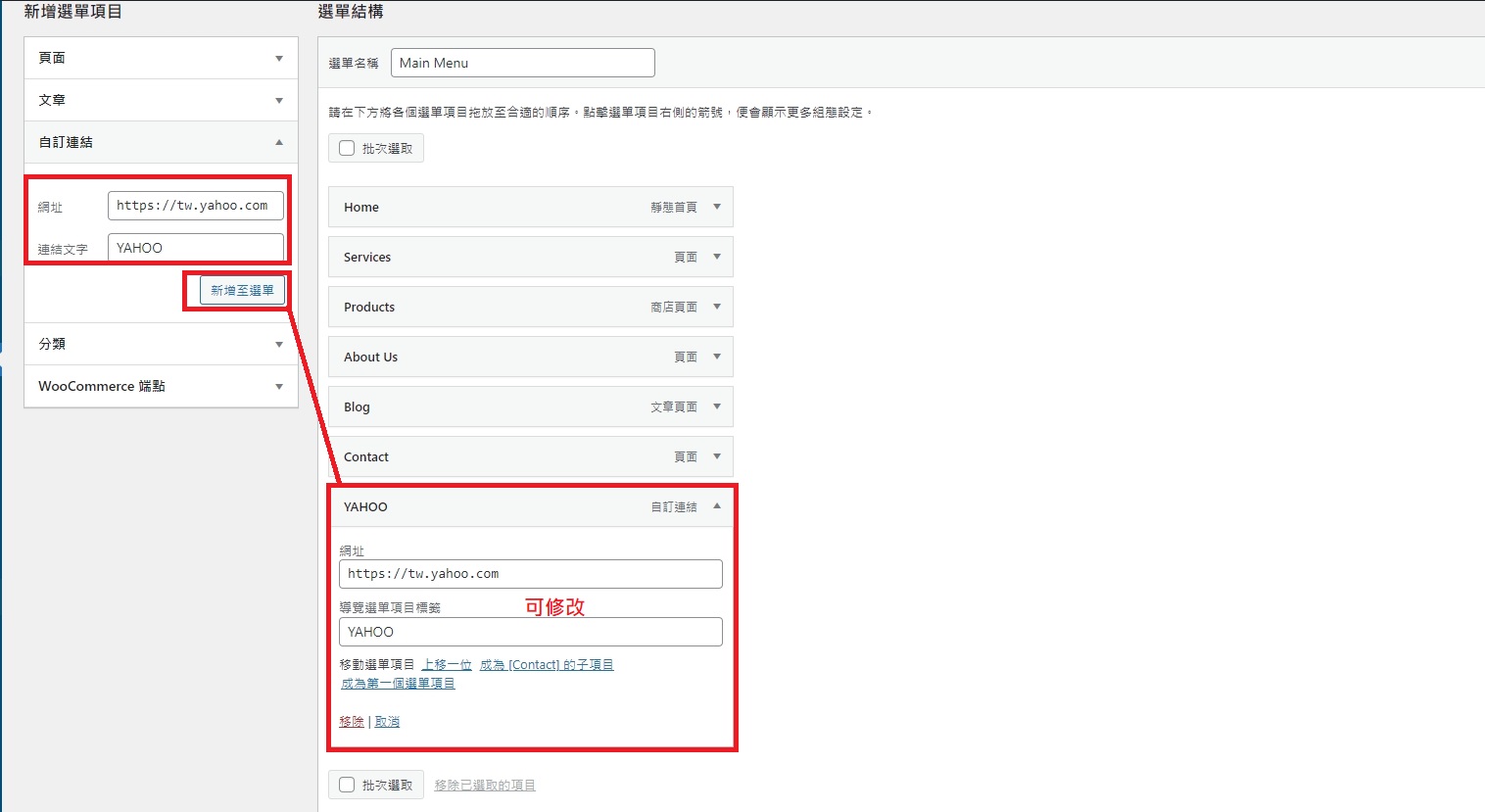
排序與子選單設定
新增項目後,可直接拖拉調整順序,若需設定子選單,可直接將子項目向右拖拉,如圖,即可完成子選單新增。
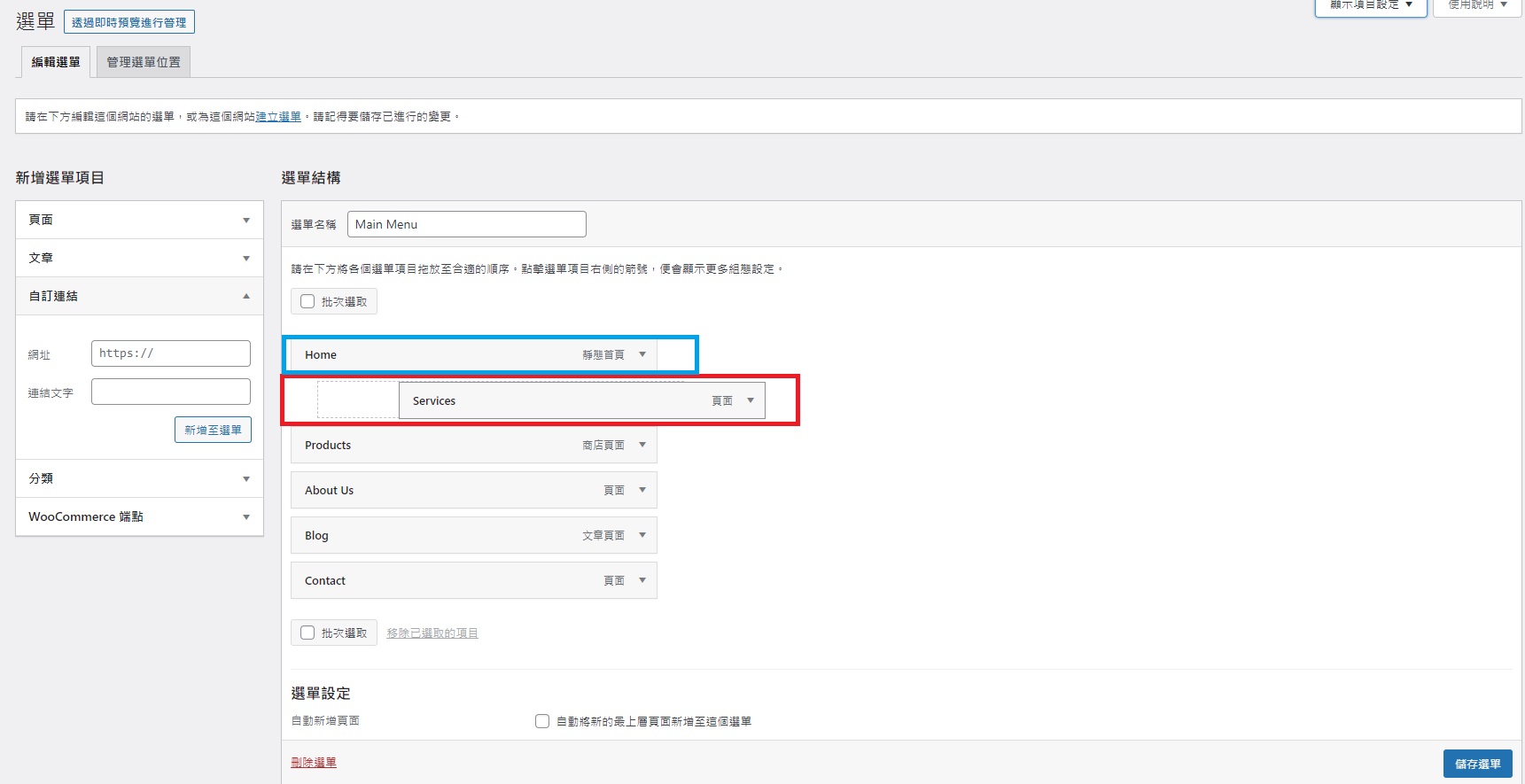
子選單顯示範例如圖
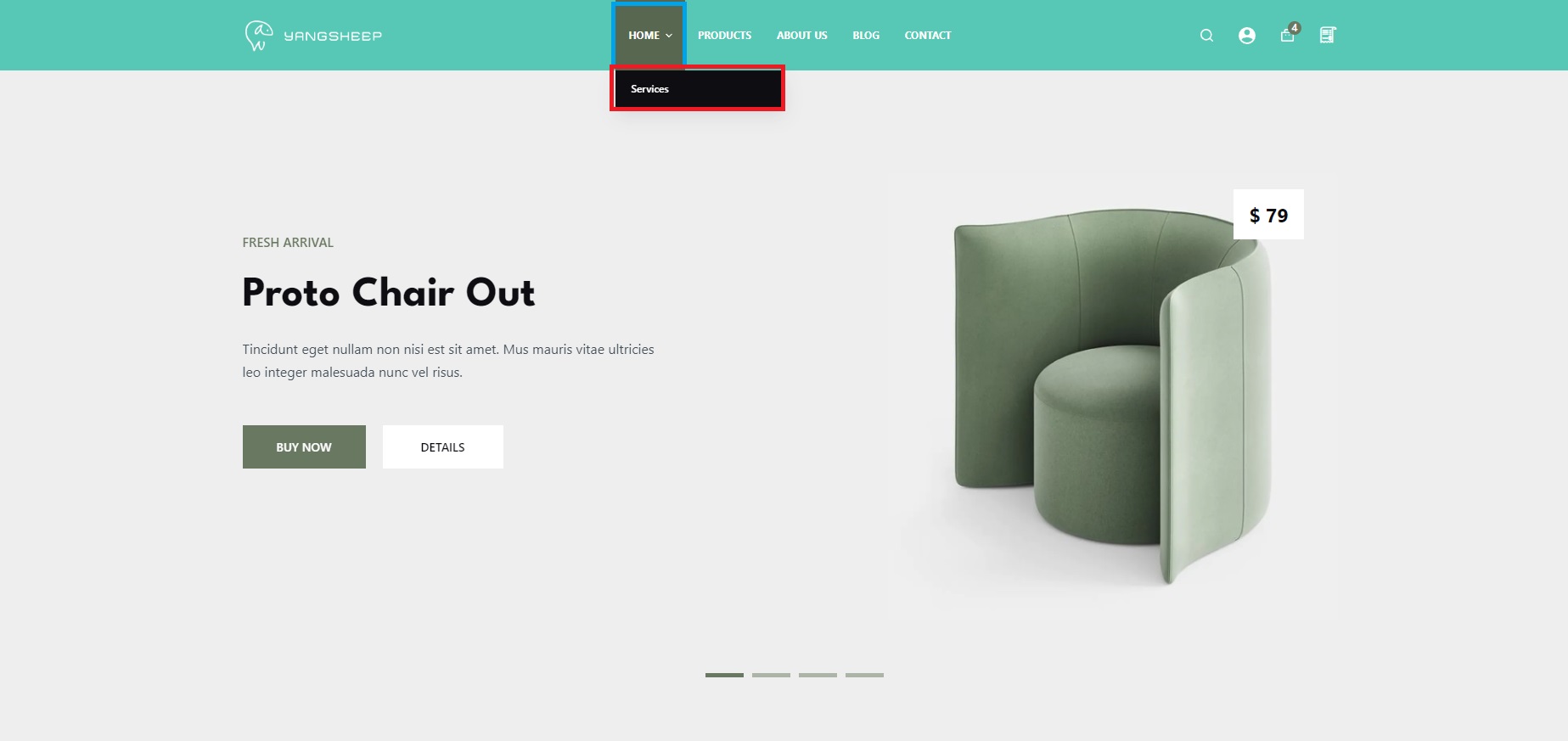
※如您有一個空的父選單需求(不能點),作為選單分類的一種,可以使用自訂連結。
自訂連結名稱任意輸入,但由於自訂連結預設新增,網址不可空白,我們可以先輸入”#”字號
新增後,可於右側將網址的”#”字號刪除流空即可,再將所需的子選單項目拉到新增的空白選單下方,即可完成用於分類目的的父選單
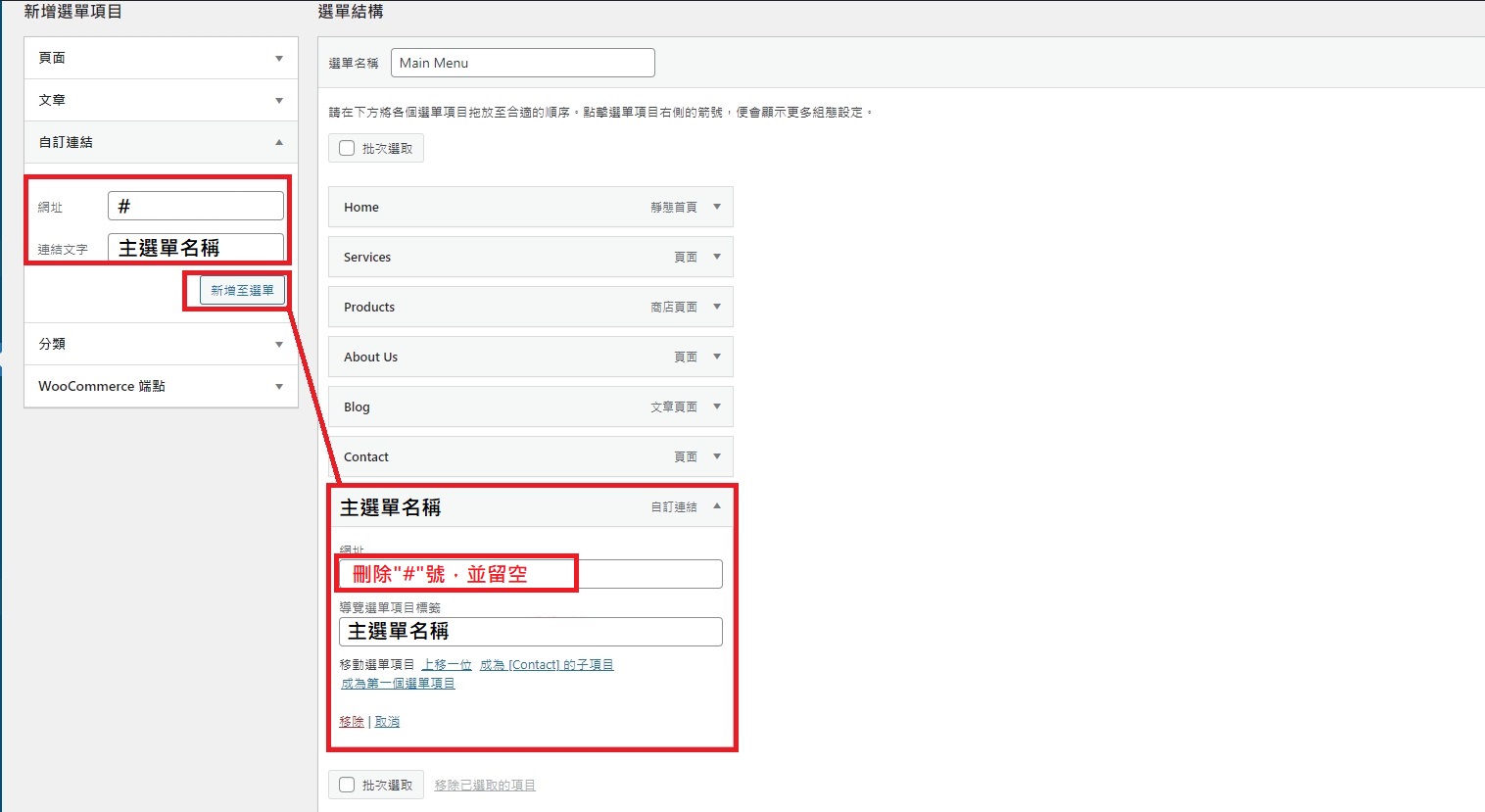
儲存
操作完成後記得按下右下方儲存選單,才會生效